如何设置电脑的亮度:简单步骤与操作指南
调整电脑屏幕亮度对于保护视力和获得舒适的使用体验至关重要。您可能已经知道,这一操作既可以通过系统的显示设置来实现,也可以利用电脑上的小键盘进行快捷调整。接下来,我们将为您详细介绍这两种方法。
一、通过系统显示设置调整屏幕亮度
打开电脑的开始菜单,并找到“控制面板”选项。
在控制面板中,选择“外观和个性化”设置。
1、点击“显示”选项以进入显示设置界面。
在显示设置界面中,您将找到一个名为“调整亮度”的选项。点击它,界面下方就会显示出屏幕亮度的滑动工具条。
通过滑动工具条上的滑块,您可以轻松地调整屏幕亮度至最适合您的水平。
二、使用小键盘快捷调整屏幕亮度
除了系统设置外,许多电脑还配备了小键盘,上面通常会有专门的亮度调整按钮。这些按钮通常带有象征亮度增加或减少的图标,如太阳或月亮。
寻找小键盘上的亮度调整按钮。一般来说,这些按钮可能会被标记为“调暗”和“调亮”。
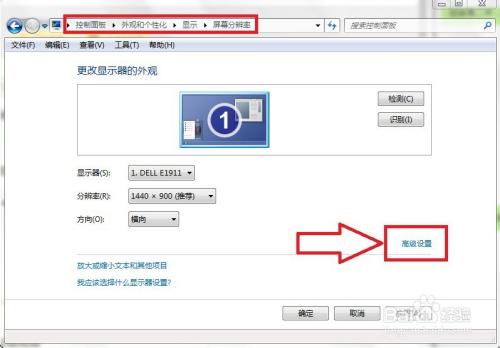
如果您希望降低屏幕亮度,只需按下标有调暗图标的按钮。此时,您会在电脑桌面上看到一个表示屏幕已调暗的符号。
相反,如果您觉得屏幕太暗,想要提高亮度,只需按下标有调亮图标的按钮。同样地,电脑桌面上会出现一个表示屏幕已调亮的符号。
通过上述两种方法中的任意一种,您都可以轻松地调整电脑屏幕的亮度,以适应不同的使用环境和个人偏好。
免责声明:本站所有作品图文均由用户自行上传分享,仅供网友学习交流。若您的权利被侵害,请联系我们
